Spørsmål
Problem: Hvordan fikse fsulgk.sys Blue Screen-feil i Windows?
Hallo. Jeg har opplevd en fsulgk.sys Blue Screen-feil i Windows. Jeg aner ikke hva som forårsaket krasjet. Eventuelle forslag vil bli satt pris på.
Løst svar
Oppleve en BSOD (Blue Screen of Death)[1] feil kan være veldig frustrerende. Det dukker ofte opp uventet og avbryter brukernes arbeid. Dessverre, hvis de jobbet og ikke hadde lagret fremdriften, ville den vært borte. BSOD-feil kan være forårsaket av problemer med datamaskinens maskinvare eller problemer med driverprogramvaren.[2] Noen mennesker må til og med bytte ut deler.
En spesiell feil som brukere har opplevd i det siste er fsulgk.sys Blue Screen-feilen i Windows. Det kan være forårsaket av mange andre ting, inkludert tredjeparts sikkerhetsprogramvare og ødelagte filer. Tusenvis av komponenter som kjører i bakgrunnen er ansvarlige for at systemet fungerer problemfritt. Du bør imidlertid ikke begynne å bekymre deg for å kjøpe og erstatte deler av PC-en din uten å fullføre feilsøkingsveiledningen først.
Enkle trinn som en systemfilskanning kan være i stand til å fikse fsulgk.sys-krasjen. Men hvis du vil unngå en langvarig feilsøkingsprosess, kan du bruke et reparasjonsverktøy som ReimageMac vaskemaskin X9 som kan fikse ulike systemfeil (inkludert BSOD-er), ødelagte filer og register[3] problemer. Ellers kan du starte med trinnene nedenfor hvis du vil prøve å fikse fsulgk.sys Blue Screen-feil i Windows manuelt.

Metode 1. Avinstaller tredjeparts sikkerhetsprogramvare
For å reparere skadet system, må du kjøpe den lisensierte versjonen av Reimage Reimage.
BSOD-feilen ble rapportert å oppstå på grunn av F-Secure sikkerhetsprogramvare, så brukere bør prøve å avinstallere den for å fikse problemet. Andre tredjeparts sikkerhetsprogrammer kan også være årsaken til feilen.
- trykk Windows-tast + R og type appwiz.cpl
- Truffet Tast inn for å åpne Programmer og funksjoner vindu
- Finn sikkerhetsprogrammet og velg det
- Klikk på – Avinstaller
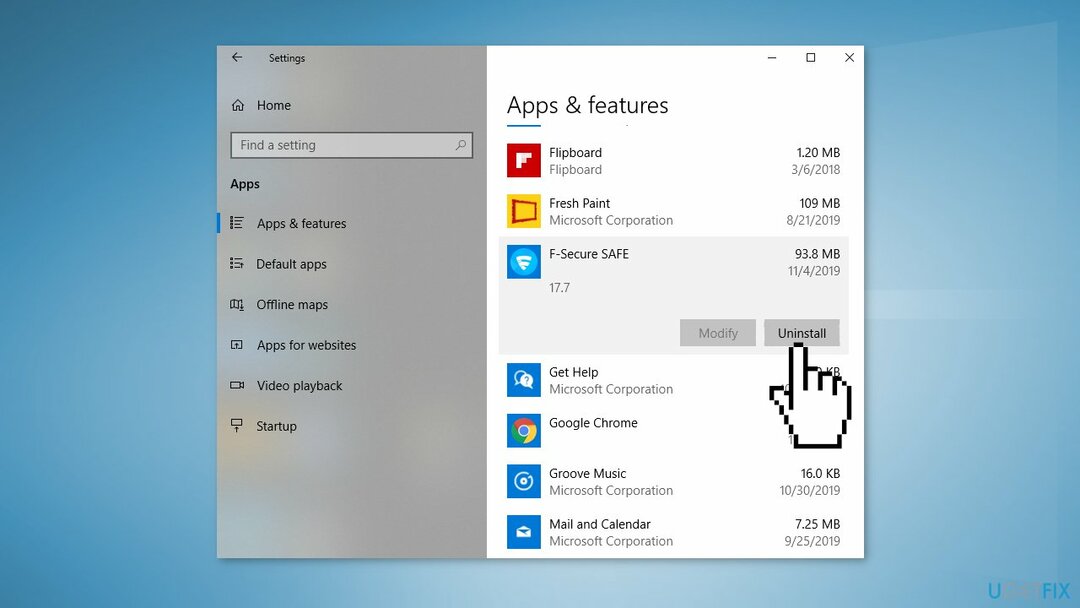
- Plukke ut Ja på bekreftelsesmeldingen
- På avinstalleringsveiviseren klikker du på Avinstaller og følg de videre retningslinjene
- Omstart datamaskinen, og du bør bli kvitt denne blå skjermen nå
Metode 2. Reparer ødelagte systemfiler
For å reparere skadet system, må du kjøpe den lisensierte versjonen av Reimage Reimage.
Bruk ledetekstkommandoer for å reparere systemfilkorrupsjon:
- Åpen Ledetekst som administrator
- Bruk følgende kommando og trykk Tast inn:
sfc /scannow
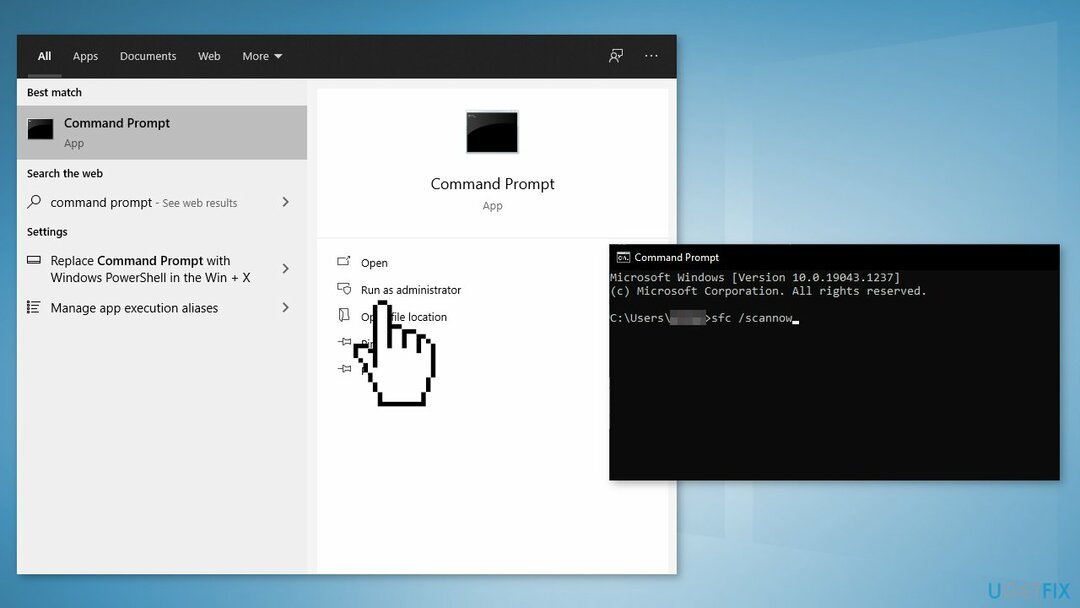
- Start på nytt systemet ditt
- Hvis SFC returnerte en feil, bruk følgende kommandolinjer og trykk Tast inn etter hver:
DISM /Online /Cleanup-Image /CheckHealth
DISM /Online /Cleanup-Image /ScanHealth
DISM /Online /Cleanup-Image /RestoreHealth
Metode 3. Oppdater grafikkdrivere
For å reparere skadet system, må du kjøpe den lisensierte versjonen av Reimage Reimage.
- Klikk på Startmeny og skriv inn ordene Enhetsbehandling, klikk på den
- Se etter en oppføring i listen som er relatert til grafikkortet ditt. Det kan være grafikk, Standard VGA-kontroller, Intel grafikk, AMD Radeon, NVIDIA GeForce
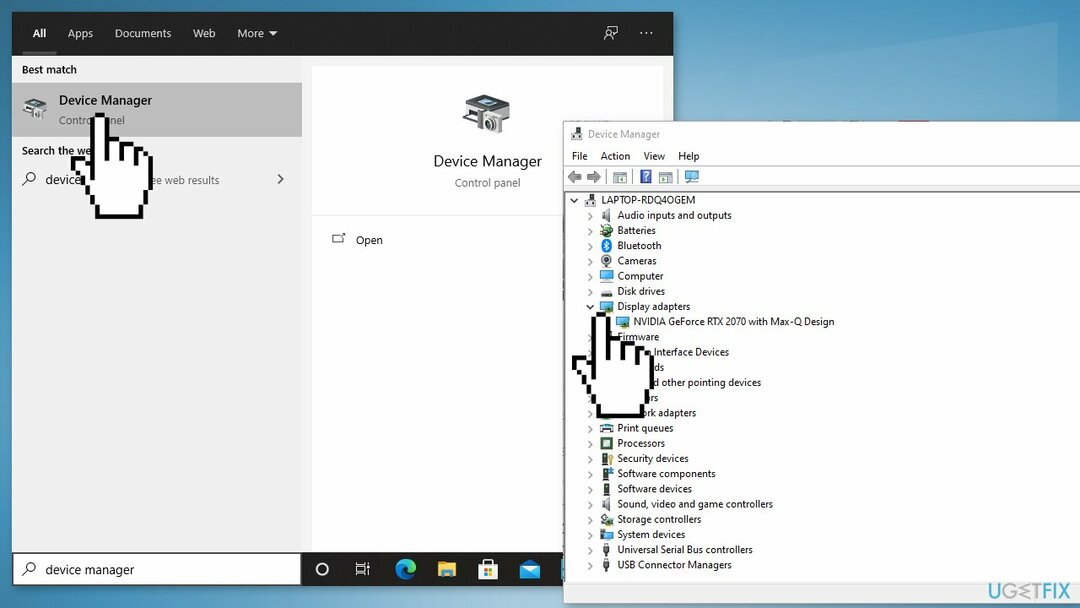
- Klikk på Sjåfør fanen og trykk på Oppdater driver
- Plukke ut Søk automatisk etter oppdatert driverprogramvare
- Du kan også bruke et automatisk driveroppdatering og installasjonsverktøy, som DriverFix som kan ta seg av det
Metode 4. Bruk systemgjenopprettingspunkt
For å reparere skadet system, må du kjøpe den lisensierte versjonen av Reimage Reimage.
Systemgjenoppretting kan rulle tilbake systemet til et tidligere punkt da feilen ikke var tilstede. Bruk dette verktøyet og velg et gjenopprettingspunkt før feilen begynte å vises.
- Søk etter Kontrollpanel i oppgavelinjen
- Endre visningsmodus til Store ikoner
- Klikk på Gjenoppretting, deretter Åpne Systemgjenoppretting
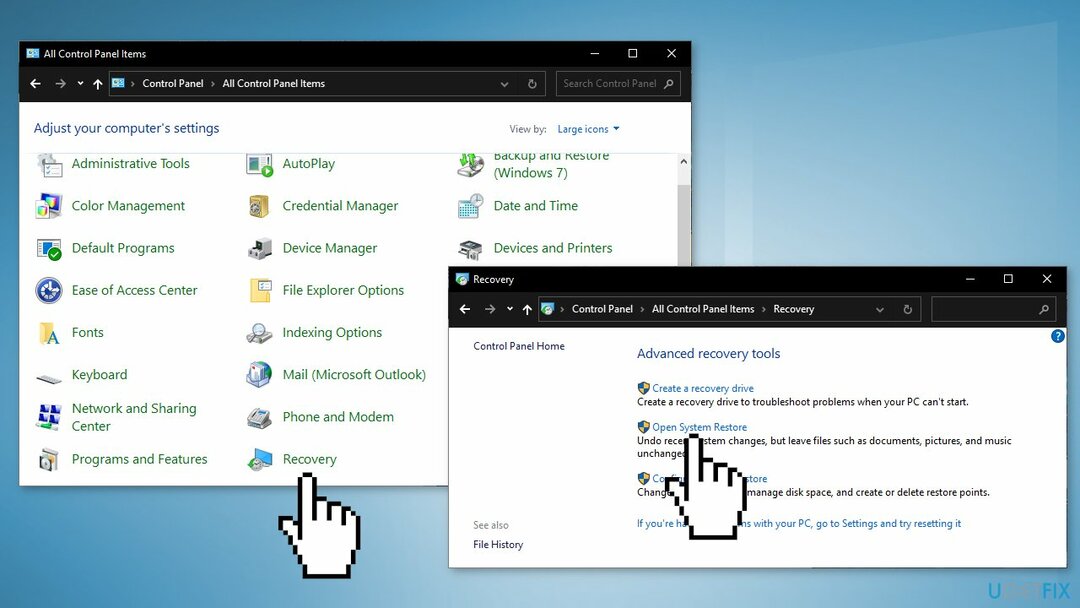
- Hvis du blir bedt om det, skriv inn brukeren din passord
- Følg på skjermen instruksjoner og vent til veiviseren fullfører gjenopprettingen
- Omstart din datamaskin
Metode 5. Ren installasjon av Windows
For å reparere skadet system, må du kjøpe den lisensierte versjonen av Reimage Reimage.
Ved å utføre en ren installasjon slettes data fra PC-en, så lag sikkerhetskopier før du fortsetter.
- nedlasting de ISO-fil
- Plukke ut Lag installasjonsmedier for en annen PC og klikk Neste
- Plukke ut ISO-fil og klikk Neste
- Klikk Bli ferdig
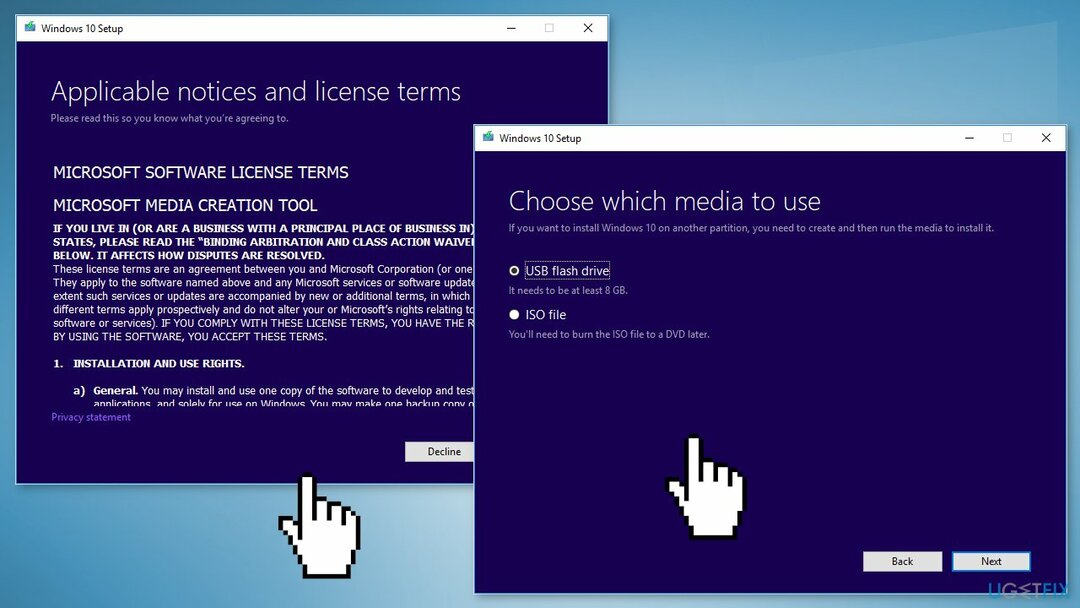
- Åpne Windows ISO-fil du lastet ned
- Åpen Oppsett og klikk Neste
- Klikk Aksepterer (Vær forberedt på å vente; denne neste delen kan ta litt tid)
- Klikk Installere
- Vent til systemet starter på nytt og installerer Windows
Reparer feilene dine automatisk
ugetfix.com-teamet prøver å gjøre sitt beste for å hjelpe brukere med å finne de beste løsningene for å eliminere feilene deres. Hvis du ikke ønsker å slite med manuelle reparasjonsteknikker, vennligst bruk den automatiske programvaren. Alle anbefalte produkter er testet og godkjent av våre fagfolk. Verktøy som du kan bruke for å fikse feilen, er oppført nedenfor:
By på
gjør det nå!
Last ned FixLykke
Garanti
gjør det nå!
Last ned FixLykke
Garanti
Hvis du ikke klarte å fikse feilen ved å bruke Reimage, kontakt supportteamet vårt for å få hjelp. Vennligst gi oss beskjed om alle detaljer du mener vi bør vite om problemet ditt.
Denne patenterte reparasjonsprosessen bruker en database med 25 millioner komponenter som kan erstatte enhver skadet eller manglende fil på brukerens datamaskin.
For å reparere skadet system, må du kjøpe den lisensierte versjonen av Reimage verktøy for fjerning av skadelig programvare.

Hindre nettsteder, Internett-leverandører og andre parter fra å spore deg
For å være helt anonym og forhindre at ISP og regjeringen fra å spionere på deg, bør du ansette Privat internettilgang VPN. Det vil tillate deg å koble til internett mens du er helt anonym ved å kryptere all informasjon, forhindre sporere, annonser, samt skadelig innhold. Det viktigste er at du stopper de ulovlige overvåkingsaktivitetene som NSA og andre statlige institusjoner utfører bak ryggen din.
Gjenopprett tapte filer raskt
Uforutsette omstendigheter kan oppstå når som helst mens du bruker datamaskinen: den kan slå seg av på grunn av strømbrudd, a Blue Screen of Death (BSoD) kan forekomme, eller tilfeldige Windows-oppdateringer kan maskinen når du var borte for et par minutter. Som et resultat kan skolearbeid, viktige dokumenter og andre data gå tapt. Til gjenopprette tapte filer, kan du bruke Data Recovery Pro – den søker gjennom kopier av filer som fortsatt er tilgjengelige på harddisken og henter dem raskt.